我们通常把一些公用函数制作成函数库,供其它程序使用。函数库分为 静态库和动态库两种。静态库在程序编译时会被连接到目标代码中,程序运行时将不再需要该静态库。动态库在程序编译时并不会被连接到目标代码中,而是在程序运行是才被载入,因此在程序运行时还需要动态库存在。
目录
一、用gcc生成.a静态库和.so动态库
1.编辑生成例子程序hello.h、hello.c、和main.c
main.c
#include"sub1.h"
#include"sub2.h"
#include<stdio.h>
int main()
{
int x=2,y=9,n;
printf("%d/%d=%.2f\n",y,x,x2x(x,y));
printf("Please enter the Nth Fibonacci value:");
scanf("%d",&n);
printf("Fibonacci's %dth value is%d\n",n,x2y(n));
return 0;
}
- sub1.h
#ifndef __SUB1_H
#define __SUB1_H
float x2x(int a,int b);
#endif
sub1.c
#include "sub1.h"
float x2x(int a,int b)
{
float ans;
ans=(float)b/a;
return ans;
}
sub2.c
#include "sub2.h"
int x2y(int n)
{
int a=1,b=1,i;
long c=0;
if(n<3) return 1;
else
{
for(i=0;i<=n-3;i++)
{
c=a+b;
a=b;
b=c;
}
return c;
}
}
2.将hello.c编译成.o文件
无论静态库,还是动态库,都是由.o 文件创建的。因此,我们必须将源程序 hello.c 通过 g
cc 先编译成.o 文件。在系统提示符下键入以下命令得到 hello.o 文件。
输入gcc -c hello.c

3.静态库使用
(1)创建静态库
创建静态库的工具:ar
静态库文件命名规范:以lib作为前缀,是.a文件

(2)程序中使用静态库
①gcc -o hello main.c -L. -lmyhello

②gcc main.c libmyhello.a -o hello

③先生成main.o gcc -c main.c
生成可执行文件 gcc -o hello main.c libmyhello.a
(3)验证静态库的特点
在删掉静态库的情况下,运行可执行文件,发现程序仍旧正常运行,表明静态库跟程序执行没有联系。同时,也表明静态库是在程序编译的时候被连接到代码中的。
4.动态库的使用
(1). 创建动态库
创建动态库的工具:gcc
动态库文件命名规范:以lib作为前缀,是.so文件

(2). 在程序中执行动态库
gcc -o hello main.c -L. -lmyhello或gcc main.c libmyhello.so -o hello
再运行可执行文件hello,会出现错误
问题的解决方法:将libmyhello.so复制到目录/usr/lib中。由于运行时,是在/usr/lib中找库文件的。

5.静态库与动态库的比较
gcc编译得到.o文件 gcc -c hello.c
创建静态库 ar -crv libmyhello.a hello.o
创建动态库 gcc -shared -fPIC -o libmyhello.so hello.o
使用库生成可执行文件 gcc -o hello main.c -L. -lmyhello
执行可执行文件 ./hello
在执行可执行文件,会报一个错误,可见当静态库和动态库同时存在的时候,程序会优先使用动态库。

二、实例一和实例二
1.实例一
(1)代码
A1.c
#include<stdio.h>
void print1(int arg)
{
printf("A1 print arg:%d\n",arg);
}
A2.c
#include<stdio.h>
void print2(char *arg)
{
printf("A2 printf arg:%s\n",arg);
}
A.h
#ifndef A_H
#define A_H
void print1(int);
void print2(char *);
#endif
test.c
#include<stdio.h>
#include"A.h"
int main()
{
print1(1);
print2("test");
return(0);
}
(2)程序中使用静态库
ar crv libfile.a A1.o A2.o
gcc -o test test.c libfile.a

(3)动态库的使用
gcc -shared -fPIC -o libfile.so A1.o A2.o
gcc -o test test.c libfile.so

2.实例二
(1)代码
sub1.c
float x2x(int a,int b)
{
float c=0;
c=a+b;
return c;
}
sub2.c
float x2y(int a,int b)
{
float c=0;
c=a/b;
return c;
}
sub.h
#ifndef SUB_H
#define SUB_H
float x2x(int a,int b);
float x2y(int a,int b);
#endif
main.c
#include<stdio.h>
#include"sub.h"
void main()
{
int a,b;
printf("Please input the value of a:");
scanf("%d",&a);
printf("Please input the value of b:");
scanf("%d",&b);
printf("a+b=%.2f\n",x2x(a,b));
printf("a/b=%.2f\n",x2y(a,b));
}
(2)静态库
ar crv libsub.a sub1.o sub2.o
gcc -o main main.c libsub.a

(3)动态库
gcc -shared -fPIC libsub.so sub1.o sub2.o
gcc -o main main.c libsub.so
(4) 静态库与动态库的生成文件的比较

通过比较发现静态库要比动态库要小很多,生成的可执行文件大小也存在较小的差别。
三、Linux GCC常用的命令
test.c程序:
#include <stdio.h>
int main(void)
{
printf("Hello World!\n");
return 0;
}
编译过程
一步到位的编译指令是:gcc test.c -o test
1)预处理
gcc -E test.c -o test.i 或 gcc -E test.c
2)编译
gcc -S test.i -o test.s
3)汇编
gcc -c test.s -o test.o
4)连接
gcc test.o -o test
四、GCC编译器背后的故事
1.准备工作
1)创建目录

2)源码
Hello.c程序:
2#include <stdio.h>
int main(void)
{
printf("Hello World! \n");
return 0;
}
2.编译过程
1)预处理
① 将所有的#define 删除,并且展开所有的宏定义,并且处理所有的条件预编译指令,比如#if #ifdef #elif #else #endif 等。
② 处理#include 预编译指令,将被包含的文件插入到该预编译指令的位置。
③ 删除所有注释“//”和“/* */”。
④ 添加行号和文件标识,以便编译时产生调试用的行号及编译错误警告行号。
⑤ 保留所有的#pragma 编译器指令,后续编译过程需要使用。
gcc -E Hello.c -o Hello.i
2)编译
编译过程是对预处理完的文件进行一系列的词法分析,语法分析,语义分析及优化后生成相应的汇编代码。
gcc -S Hello.i -o Hello.s
3)汇编
汇编过程调用对汇编代码进行处理,生成处理器能识别的指令,保存在后缀为.o的目标文件中。由于每一个汇编语句几乎都对应一条处理器指令,因此,汇编相对于编译过程比较简单,通过调用Binutils中的汇编器 as 根据汇编指令和处理器指令的对照表一一翻译即可。
当程序由多个源代码文件构成时,每个文件都要先完成汇编工作,生成.o 目标 文件后,才能进入下一步的链接工作。注意:目标文件已经是最终程序的某一部分了,但是在链接之前还不能执行。
gcc -c Hello.s -o Hello.o
可直接调用 as 进行汇编:`as -c hello.s -o hello.o`
使用 Binutils 中的 as 将 hello.s 文件汇编生成目标文件,
(hello.o 目标文件为 ELF格式的可重定向文件)
4)链接
① 静态链接是指在编译阶段直接把静态库加入到可执行文件中去,这样可执行文件会比较大。链接器将函数的代码从其所在地(不同的目标文件或静态链接库中)拷贝到最终的可执行程序中。为创建可执行文件,链接器必须要完成的主要任务是:符号解析(把目标文件中符号的定义和引用联系起来)和重定位(把符号定义和内存地址对应起来然后修改所有对符号的引用)。
② 动态链接则是指链接阶段仅仅只加入一些描述信息,而程序执行时再从系统中把相应动态库加载到内存中去。
在 Linux 系统中,gcc 编译链接时的动态库搜索路径的顺序通常为:首先从 gcc命令的参数-L 指定的路径寻找;再从环境变量 LIBRARY_PATH 指定的路径寻址;再从默认路径/lib、/usr/lib、/usr/local/lib 寻找 。
在 Linux 系统中,执行二进制文件时的动态库搜索路径的顺序通常为:首先搜索编译目标代码时指定的动态库搜索路径;再从环境变量LD_LIBRARY_PATH指定的路径寻址;再从配置文件/etc/ld.so.conf中指定的动态库搜索路径;再从默认路径/lib
和/usr/lib寻找 。
在 Linux 系统中,可以用ldd命令查看一个可执行程序依赖的共享库。
/**************/
gcc Hello.c -o Hello //使用动态库进行链接
size Hello //使用 size 查看大小
ldd Hello
/*************/
gcc -static Hello.c -o Hello //使用静态库进行链接
size Hello //使用 size 查看大小
ldd Hello
3.操作步骤

4.分析ELF文件
一个典型的 ELF 文件包含下面几个段:
.text:已编译程序的指令代码段。
.rodata:ro 代表 read only,即只读数据(譬如常数 const)。
.data:已初始化的 C 程序全局变量和静态局部变量。
.bss:未初始化的 C 程序全局变量和静态局部变量。
.debug:调试符号表,调试器用此段的信息帮助调试。

2)反汇编 ELF
由于 ELF 文件无法被当做普通文本文件打开,如果希望直接查看一个 ELF 文件包
含的指令和数据,需要使用反汇编的方法。
① 反汇编如下:
objdump -D Hello
② 反汇编并将其 C 语言源代码混合显示出来:
gcc -o Hello -g Hello.c //要加上-g选项
objdump -S Hello
五、OpenCV部分
1)下载 OpenCV 3.4.11 数据包
国内快速下载地址:https://www.bzblog.online/wordpress/index.php/2020/03/09/opencvdownload/
2)解压缩包
将 opencv-3.4.11.zip 复制到 home 文件夹下,再提取到此处

进入命令行模式:
unzip opencv-3.4.11.zip
3)使用 cmake 安装 opencv
进入解压后的文件夹:opencv-3.4.11
cd opencv-3.4.11进入 root 用户,并更新:
sudo su
sudo apt-get update
执行命令安装 cmake:
sudo apt-get install cmake
复制命令,安装依赖库:
sudo apt-get install build-essential libgtk2.0-dev libavcodec-dev libavformat-dev libjpeg.dev libtiff5.dev libswscale-dev libjasper-dev

创建 build 文件夹并进入:
mkdir build
cd build使用 cmake 编译参数:
cmake -D CMAKE_BUILD_TYPE=Release -D CMAKE_INSTALL_PREFIX=/usr/local ..

4)使用 make 创建编译
在 build 文件夹下进行:
sudo make
编译完成:

5)安装
sudo make install
2.配置环境
修改 opencv.conf 文件,打开后的文件是空的,添加 opencv 库的安装路径:/usr/local/lib
sudo gedit /etc/ld.so.conf.d/opencv.conf

执行此命令后打开的可能是一个空白的文件,不用管,只需要在文件末尾添加
/usr/local/lib 更新系统共享链接库:
sudo ldconfig

在文件末尾加入:
PKG_CONFIG_PATH=$PKG_CONFIG_PATH:/usr/local/lib/pkgconfig
export PKG_CONFIG_PATH
保存退出,然后执行命令使得配置生效:
source /etc/bash.bashrc更新:
sudo updatedb
查看 opencv 的版本信息:
pkg-config --modversion opencv3.处理图像
1)在opencv-3.4.11下新建文件夹mytest
cd opencv-3.4.11
mkdir mytest
创建test.cpp
touch test.cpp
进入编程
sudo gedit /test.cpp
#sudo vim /test.cpp
#根据自己配置编辑器进行编辑编辑下面代码:
注意补全头文件<opencv2.hightgui.cpp><opencv2/opencv.hpp>;
其中图片路径直接放在home目录下;
#include <opencv2/highgui.hpp>
#include <opencv2/opencv.hpp>
using namespace cv;
using namespace std;
int main(int argc, char** argv)
{
CvPoint center;
double scale = -3;
IplImage* image = cvLoadImage("lena.jpg");
argc == 2? cvLoadImage(argv[1]) : 0;
cvShowImage("Image", image);
if (!image) return -1; center = cvPoint(image->width / 2, image->height / 2);
for (int i = 0;i<image->height;i++)
for (int j = 0;j<image->width;j++) {
double dx = (double)(j - center.x) / center.x;
double dy = (double)(i - center.y) / center.y;
double weight = exp((dx*dx + dy*dy)*scale);
uchar* ptr = &CV_IMAGE_ELEM(image, uchar, i, j * 3);
ptr[0] = cvRound(ptr[0] * weight);
ptr[1] = cvRound(ptr[1] * weight);
ptr[2] = cvRound(ptr[2] * weight);
}
Mat src;Mat dst;
src = cvarrToMat(image);
cv::imwrite("test.png", src);
cvNamedWindow("test",1); imshow("test", src);
cvWaitKey();
return 0;
}
保存并编译:
gcc test.cpp -o test `pkg-config --cflags --libs opencv`
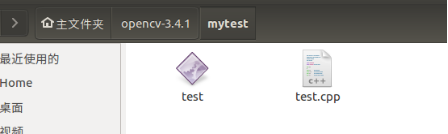
gcc编译器:gcc +文件名+ -o+输出文件流名称 +` 支持包
运行
./test
编译过程获得opencv头文件、链接lib库文件的路径的方法:
如果编译没有指定路径,头文件就会查看gcc的环境变量和查找系统默认的目录:/usr/include、/usr/local/include,链接lib库gcc的环境变量和查找默认路径:/lib、/usr/lib、/usr/local/lib。
4.压缩视频
1)使用快捷键 Win + R ,输入 services.msc ,并回车。
2)找到 VMware USB Arbitration Service,确保启动。
3)点击 “ 虚拟机 ” ,然后点击 “ 设置(S)… ”。
4)选择 “ USB控制器 ” ,将 “ USB兼容性 ” 设置为 “ USB 3.1 ” ,并点击确定。

5)选择 “ 虚拟机 ” ,再选择 “ 可移动设备 ” 。

1)创建 test2.cpp 文件
gedit test2.cpp2)test2.cpp源码
#include <opencv2/opencv.hpp>
using namespace cv;
int main()
{
//从摄像头读取视频
VideoCapture capture("K.mp4");
//循环显示每一帧
while(1){
Mat frame;//定义一个Mat变量,用于存储每一帧的图像
capture >> frame;//读取当前帧
if(frame.empty())//播放完毕,退出
break;
imshow("读取视频帧",frame);//显示当前帧
waitKey(30);//掩饰30ms
}
system("pause");
return 0;
}
准备一个小视频
3)编译 test2.cpp 文件。
g++ test2.cpp -o test2 `pkg-config --cflags --libs opencv`
4)输出结果。
./test25)问题分析
① 如果要求打开你硬盘上一个视频文件来播放,请问示例代码第7行代码如何修改?
将示例代码第7行代码中的VideoCapture capture(0)修改为VideoCapture capture("/home/opencv-3.4.11/K.mp4"),即:将0改为需要播放的视频名称以及它所存放的路径。
VideoCapture capture(0),后面的参数设置为 0 ,则表示从摄像头读取视频并循环显示每一帧;如果设置为一个视频的文件名,比如:K.
② 在示例代码第9行的while循环中,Mat是一个什么数据结构? 为什么一定要加一句waitKey延时代码,删除它行不行?
while 循环体中的 Mat 数据结构其实是一个点阵,对应图像上的每一个点,每个图像都是由无数的点构成的,即Mat是一个图像矩阵。
waitKey()函数的参数单位是 ms 毫秒,其功能是不断刷新图像,如果没有这个就无法实现画面的实时显示,即看不到画面的变化。
③ 示例代码会在while循环中一直运行,你如果试图用鼠标关闭图像显示窗口,会发现始终关不掉。需要用键盘Ctrl+C 强制中断程序,非常不友好。如何改进?
增加一个判断语句,来进行关闭。1)创建test3.cpp文件
gedit test3.cpp/*********************************************************************
打开电脑摄像头,空格控制视频录制,ESC退出并保存视频RecordVideo.avi
*********************************************************************/
#include<iostream>
#include <opencv2/opencv.hpp>
#include<opencv2/core/core.hpp>
#include<opencv2/highgui/highgui.hpp>
using namespace cv;
using namespace std;
int main()
{
//打开电脑摄像头
VideoCapture cap(0);
if (!cap.isOpened())
{
cout << "error" << endl;
waitKey(0);
return 0;
}
//获得cap的分辨率
int w = static_cast<int>(cap.get(CV_CAP_PROP_FRAME_WIDTH));
int h = static_cast<int>(cap.get(CV_CAP_PROP_FRAME_HEIGHT));
Size videoSize(w, h);
VideoWriter writer("RecordVideo.avi", CV_FOURCC('M', 'J', 'P', 'G'), 25, videoSize);
Mat frame;
int key;//记录键盘按键
char startOrStop = 1;//0 开始录制视频; 1 结束录制视频
char flag = 0;//正在录制标志 0-不在录制; 1-正在录制
while (1)
{
cap >> frame;
key = waitKey(100);
if (key == 32)//按下空格开始录制、暂停录制 可以来回切换
{
startOrStop = 1 - startOrStop;
if (startOrStop == 0)
{
flag = 1;
}
}
if (key == 27)//按下ESC退出整个程序,保存视频文件到磁盘
{
break;
}
if (startOrStop == 0 && flag==1)
{
writer << frame;
cout << "recording" << endl;
}
else if (startOrStop == 1)
{
flag = 0;
cout << "end recording" << endl;
}
imshow("picture", frame);
}
cap.release();
writer.release();
destroyAllWindows();
return 0;
}
3)编译 test3.cpp 文件
g++ test3.cpp -o test3 `pkg-config --cflags --libs opencv`4)输出结果
./test3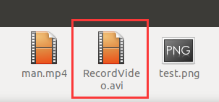

当按下ESC按键时,视频采集画面关闭。
六、总结
太难了,我真的是要裂开了,大家加油,带带我。
这次作业的内容还是比较多的,有很多个任务要完成,但是通过参考老师发的PDF,还是基本能完成任务,虽然过程中遇到了一些错误,但是通过百度和大佬的博客参考,基本可以正确得出结果。总的来说,还有很长的路要走,也希望更大的进步。
七、参考文献
博客链接
https://cungudafa.blog.csdn.net/article/details/84451066
https://blog.csdn.net/ssj925319/article/details/109231145
https://blog.csdn.net/qq_43279579/article/details/109026927
https://blog.csdn.net/weixin_45919652/article/details/120603261
https://blog.csdn.net/m0_48609250/article/details/120622970





















 1556
1556











 被折叠的 条评论
为什么被折叠?
被折叠的 条评论
为什么被折叠?








